除了系统自带的软件之外,用户常常会自己再下载别的软件安装,但是有的win7用户反映安装软件没反应,怎么办呢?打开运行窗口,通过gpedit.msc指令打开本地组策略编辑器,之后找到Windows组件中的Windows Installer打开,然后分别找到禁用Windows Installer和禁止用户安装这两项,将它们关闭即可。
win7安装软件没反应怎么办:
1、我们先打开win7电脑桌面左下方的开始菜单,选择“运行”打开。
2、然后在运行菜单中输入组策略命令“gpedit.msc”回车确定,打开组策略界面。
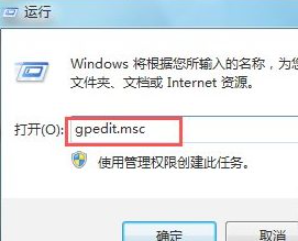
3、在组策略面板中,找到计算机配置下的“管理模板”选项展开。
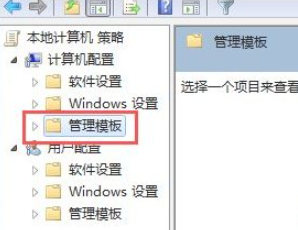
4、然后继续找到Windows组件,并在该选项下找到Windows Installer子项点击打开。
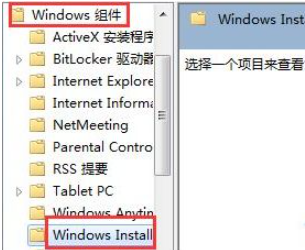
5、在打开的Windows Installer项的右边,找到“禁用Windows Installer”和“禁止用户安装”并双击打开,将其设置成关闭。
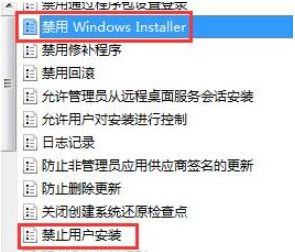
以上就是win7安装软件没反应怎么办 win7安装软件没反应解决方案的内容分享了。